 ساخت منو در وردپرس
ساخت منو در وردپرس
فهرستها از مهمترین قسمتهای هر وبسایت بشمار میآیند، سادهترین و بهترین روش برای دسترسی به صفحات و مطالب یک وبسایت استفاده از منو یا فهرست میباشد، فهرستها به شما کمک میکنند تا مطالب خود را مرتب و به صورت دستهبندی شده در وبسایت قرار دهید تا کاربران و بازدیدکنندگان به راحتی و بدون سردرگمی صفحه موردنظر خود را پیدا کنند. سیستم مدیریت محتوای وردپرس امکان ساخت فهرست را بدون نیاز به کدنویسی و دانش خاصی براي وبسايت شما فراهم میکند. وجود منوها در هر وبسایتی ضروری هستند، چنانچه وبسایت خود را به تازگی طراحی کردهاید و فاقد فهرست میباشد پیشنهاد میکنیم با ما تا انتهاي اين مقاله از سری مقالههای آموزش وردپرس همراه باشيد تا ساخت منو در وردپرس را به شما آموزش دهیم.
ساخت منو در وردپرس
آنچه در این مقاله به اختصار خواهید خواند:
- چرا باید در سایت فهرست داشت؟
- آموزش ساخت منو در وردپرس
- آموزش ساخت منوی کشویی در وردپرس
چرا باید در وبسایت فهرست داشت؟
با ساخت فهرست در وردپرس علاوه بر زیبایی و حرفهای نشان دادن وبسایت، میتوانید صفحات و مطالب وبسایت خود را سازماندهی کرده تا بازدیدکنندگان به راحتی بتوانند به صفحات موردنظر خود دسترسی پیدا کنند. برگهها، نوشتهها، پیوندها و دستههای موردنظر را میتوانید در فهرست خود قرار دهید تا آنها را بهتر و بیشتر در معرض دید بازدیدکنندگان به نمایش بگذارید، همچنین وردپرس این امکان را برای شما فراهم کرده تا بتوانید بنا به نیاز خود از فهرستها در جاهای مختلف وبسایت خود استفاده کنید.
آموزش ساخت منو در وردپرس
برای ساخت فهرست لازم است به پیشخوان وردپرس مراجعه کرده و مطابق تصویر زیر وارد بخش “نمایش” شده و سپس “فهرستها” را انتخاب کنید.
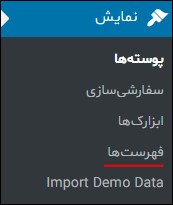
پس از انتخاب فهرستها صفحهای مانند تصویر زیر برای شما نمایان خواهد شد که میتوانید فهرست قبلی خود را ویرایش نموده و یا با کلیک بر روی “یک فهرست جدید ایجاد کنید” ساخت منو خود را آغاز کنید.

پس از انتخاب این گزینه مطابق تصویر زیر کادر جدیدی به صفحه اضافه خواهد شد که از شما میخواهد نام فهرست جدید خود را وارد کرده و بر روی دکمه “ایجاد فهرست” کلیک کنید.
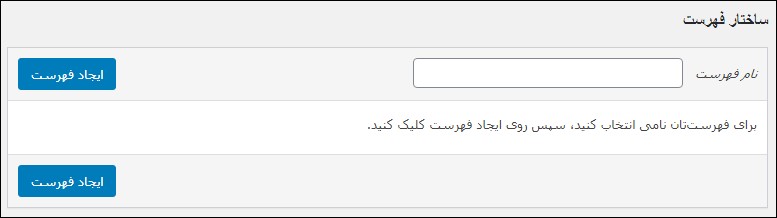
پس از این کار در نوار سمت راست صفحه گزینه “افزودن گزینههای فهرست” را مشاهده خواهید کرد که شامل لینکهایی هستند که میتوانید به فهرست اضافه کنید، این لینکها شامل برگهها، نوشتهها، پیوندهای دلخواه و دستهها میباشند، البته میتوانید از بخش “تنظیمات صفحه” که در بالای وردپرس گوشهی سمت چپ صفحه قرار دارد موارد دیگری را هم اضافه کنید، بعضی از افزونه یا قالبها امکانات خاصی دارند که از همین قسمت قابل دسترسی هستند.
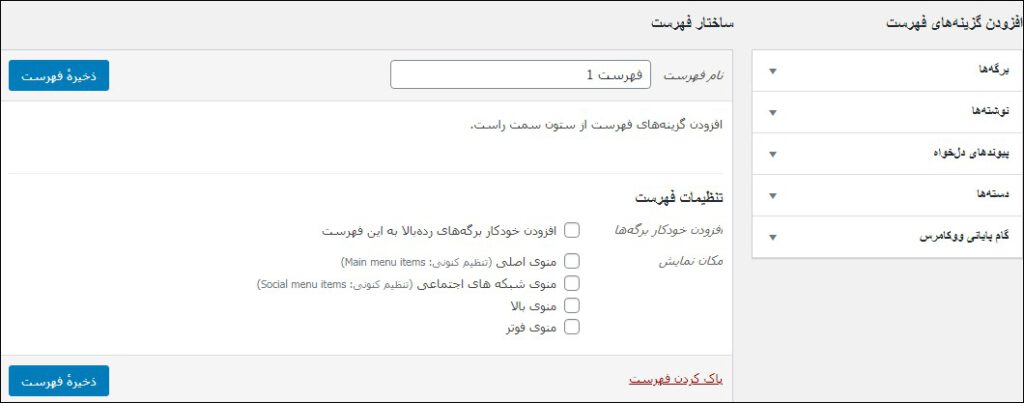
اما اگر بخواهید فقط چند برگه از برگههای خود را در فهرست قرار دهید کافیست مانند شکل زیر بر روی پیکان موجود در کنار گزینه “برگهها” کلیک کرده و برگههای موردنظر خود را در حالت انتخاب قرار دهید و سپس دکمه “افزودن به فهرست” را انتخاب کنید، که با کلیک بر روی این دکمه برگههای موردنظر شما به قسمت سمت چپ صفحه منتقل میشوند.
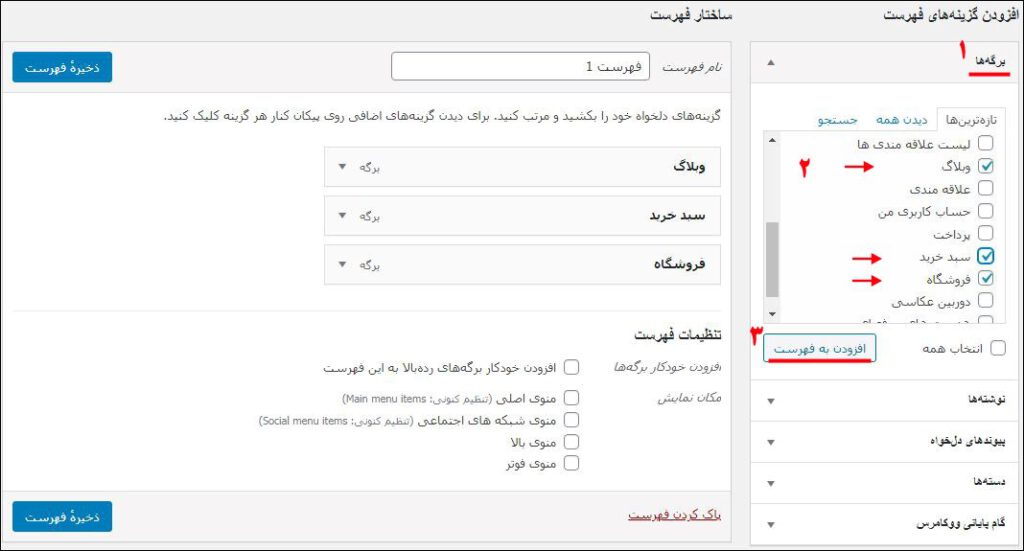
زمانی که برگه، نوشته یا هر چیز دیگری را به فهرست اضافه میکنید میتوانید بر روی پیکان موجود در کنار گزینه موردنظر کلیک کرده تا گزینههای بیشتری را مشاهده کنید، در این صفحه میتوانید یک نام دلخواه برای آن انتخاب کنید که این نام در فهرست نمایش داده میشود، همچنین میتوانید آنها را مرتب و جابجا کنید، به عنوان مثال در تصویر زیر با کلیک بر روی “یکی به پایین”، گزینه “وبلاگ” به سطر بعد منتقل خواهد شد (به عبارتی ساده، وبلاگ دومین گزینه در فهرست خواهد بود) یا با استفاده از درگ اند دراپ مکان آنها را تغییر دهید.

به همین ترتیب نوشتهها و پیوندهای دلخواه موردنیاز خود را میتوانید به فهرست اضافه کنید.
آموزش ساخت منوی کشویی در وردپرس
یکی دیگر از موارد جذابی که قطعا تاکنون در سایتهای بسیاری مشاهده نمودهاید منوی کشویی میباشد، زمانی که نشانگر خود را بر روی فهرست حرکت میدهید زیرمجموعههای آن نیز نمایش داده میشوند که به این حالت منوی کشویی، آبشاری، درختی یا والد/فرزندی گفته می-شود. در وردپرس به راحتی میتوانید این قابلیت جالب را بدون نیاز به کدنویسی در وبسایت خود اضافه کنید، در ادامه، ساخت منوی آبشاری در وردپرس را به شما آموزش خواهیم داد.
برای ساخت منو درختی کافیست مانند تصویر زیر گزینهای را میخواهیم زیرمجموعه یا فرزند باشد را با استفاده از درگ اند دراپ در پایین و کمی چپتر از منو اصلی بکشید، با این کار میتوانید درختهای عمیقتری ایجاد کنید به طوری که هر فرزند دارای زیرمجموعههایی باشد، البته توجه داشته باشید که ممکن است منوی کشویی در برخی قالبها پشتیبانی نشوند و در نتیجه فهرست وبسایت شما کمی نامنظم نمایش داده شوند.
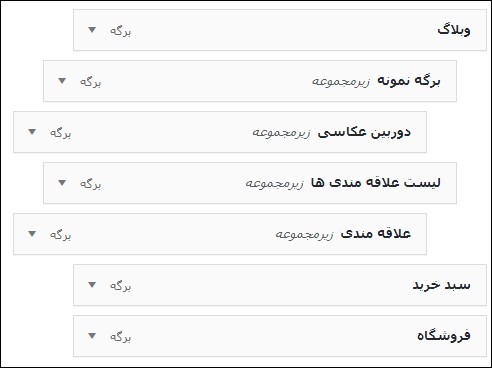
پس از جابجایی و مرتبسازی آیتمها میبایست جایگاه منوی خود را مشخص کنید. برای این کار دو روش در پیش رو دارید:
1. در روش اول میتوانید به آسانی از قسمت “تنظیمات فهرست” مکان نمایش فهرست خود را انتخاب کنید.
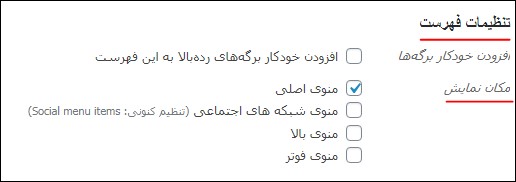
2. در روش دوم با استفاده از سربرگ “مدیریت جایگاهها” میتوانید مشخص کنید که فهرست شما در چه قسمتی از قالب نمایش داده شود، البته این جایگاهها در هر قالبی ممکن است متفاوت باشد.
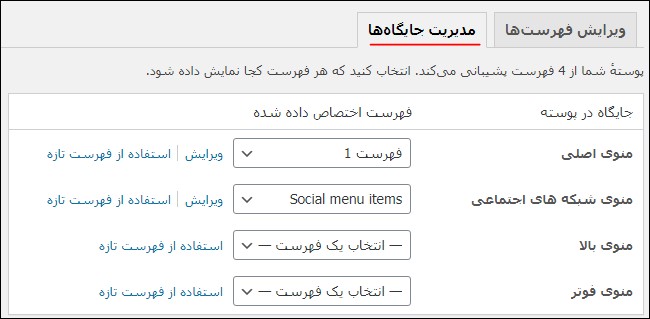
پس از انجام تنظیمات، بر روی دکمه “ذخیره فهرست” کلیک کنید تا منو شما ذخیره شود، منوی ساخته شده را در تصویر زیر میتوانید مشاهده کنید.
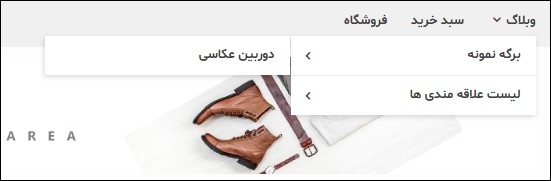
استفاده و نمایش از فهرست در ستونها نیز ممکن میباشد، برای این کار کافیست پس از ساخت فهرست، در پنل مدیریت وردپرس به بخش “نمایش” و سپس “ابزارکها” مراجعه کرده و از میان ابزارکها فهرست دلخواه خود را در ستون موردنظر استفاده کنید. به همین آسانی توانستید فهرست خود را بسازید و در سایت نمایش دهید.
اهمیت داشتن منو در وبسایت
وبمستران و مدیران وبسایتها داشتن یک منوی شیک و جذاب را از ضروریات یک وبسایت بشمار میآورند، فهرستها علاوه بر زیبایی ظاهری، دسترسی سریعتری را برای بازدیدکنندگان وبسایت شما نیز فراهم میآورد. در وردپرس میتوانید در کمترین زمان ممکن و بدون نیاز به دانش خاصی فهرست وبسایت خود را بسازید، در این مقاله ساخت فهرست در وردپرس را به طور کامل آموزش دادیم. امیدواریم مطالعه این مقاله در ساخت منو در وردپرس به شما کمک کند. شما میتوانید سوالات و نظرات خود را از بخش دیدگاهها با ما مطرح کنید؛ همچنین اگر محتوای امروز همیار وردپرس برایتان مفید بود، خوشحال میشویم آن را با دوستان خود در شبکههای اجتماعی به اشتراک بگذارید.
منبع: wpbeginner.com





حسین فروغی اصل 2 سال عضو همیار وردپرس
این آموزش و تقریبا تمام مطالب سایتتان عالی و مفیدند آرزوی پیشرفت و برکت در کار و زندگی برایتان دارم.
bahareh koohestani 11 سال عضو همیار وردپرس
سلام
ممنون از حضورتون
امیرعلی 1 سال عضو همیار وردپرس
سلام
من از قالب ووردپرس رویال شاپ استفاده میم کنم برای ویرایش فهرست اقدام کردم اما فهرست پیش فرض این قالب تغییر نمیکنند؟ لطفا راهنمایی بفرمایید
bahareh koohestani 11 سال عضو همیار وردپرس
سلام
کش مرورگر رو پاک کنید
زهرا 1 سال عضو همیار وردپرس
سلام داخل پیشخوان ورد پرس من،دسته ی نمایش فقط شامل پوسته و ویرایشگر هست.فهرست رو چه طور باید تشکیل بدم؟
bahareh koohestani 11 سال عضو همیار وردپرس
سلام دوست عزیز
سطح دسترسی تعریف شده برای شما محدوده
باید دسترسی ادمین داشته باشید
زهرا 1 سال عضو همیار وردپرس
سلام ممنون از پاسخگوییتون
متوجه منظورتون نشدم.میشه یه کم بیشتر توضیح بدین؟
bahareh koohestani 11 سال عضو همیار وردپرس
سلام دوست عزیز
سطح دسترسی شما ادمین نیست برای همینه که به بخشهای اصلی دسترسی ندارد.
parisa 3 سال عضو همیار وردپرس
با سلام من یه سوالی داشتم ازتون ،من میخوام منوی سایتم داخل هدر از چپ به راست ترتیبش باشه اما زمانی که اینطور تنظیم میکنم منوی کرکره ای روی موبایل ترتیبش برعکس میشه لطفا راهنماییم کنید.سپاس از شما
سید سجاد غلام پور 6 سال عضو همیار وردپرس
سلام
این مورد رو باید توسط کدنویسی css تنظیم کنید و باید از یک متخصص کمک بگیرید.
parisa 3 سال عضو همیار وردپرس
سلام وقتتون بخیر من یک سایت به زبان اینگیلیسی دارم میسازم برای فهرست وقتی از چپ به راست میکنم ترتیبش رو داخل منو کرکره ای موبایل هم از پایین به بالا میشه ترتیبش و من میخوام ترتیب منو کرکره ای از بالا به پایین باشه ممنون میشم راهنماییم کنید.
محمد 4 سال عضو همیار وردپرس
با سلام
من میخوام منوی سایتم به صورت کامل باز بشه یه چیزی شبیه این سایت
ممنون میشم راهنمایی بفرمایید چکار باید انجام بدم یا چه افزونه ای رو باید نصب کنم
روز خوش
سید سجاد غلام پور 6 سال عضو همیار وردپرس
درود بر شما
از افزونه های مگامنو باید استفاده کنید. مثل:
https://hamyarwp.com/max-mega-menu/
https://hamyarwp.com/quadmenu/
محمد 4 سال عضو همیار وردپرس
درود
سپاس از پاسخگویی
از max mega menu استفاده کردم اما منوی تمام عرض نمیده مثل سایت ایرانداک
irandoc.ac.ir
ممنون میشم اگه راهنمایی بفرمایید از چه افزونه ای استفاده کنم
روز خوش
سید سجاد غلام پور 6 سال عضو همیار وردپرس
سلام مجدد
افزونه به شما معرفی کردم ولی اگر قالب شما سازگاری نداره باید با کدهای css تنظیمش کنید.
amir4444 5 سال عضو همیار وردپرس
سلام وقت بخیر
بنده چندین دسته ساخته ام که میخواهم به فهرست ها اضافه کنم اما وقتی وارد بخش فهرست ها میشم از بخش دسته ها , اون دسته هایی که ساختم رو نمیتونم به فهرست اضافه کنم .یعنی کنارشون تیک افزودن به قهرست نیست.ممنون میشم راهنمایی کنید که چیکار باید کنم
بهاره کوهستانی 11 سال عضو همیار وردپرس
سلام
یعنی چک باکس نیست که علامت بزنید؟
pouyatm 5 سال عضو همیار وردپرس
با سلام و عرض ادب
دوست گرامی من طبق آموزش ، در فهرست درختی یا آبشاری مادر و فرزند درست کردم. ولی با کلیک بر مادر در فهرست صفحه مادر باز میشه که نباید اینگونه باشه. مادر نباید قابل کلیک کردن باشه و فقط باید فرزند با کلیک باز بشه.
چطور میتونم این مشکل رو برطرف کنم ؟؟
بهاره کوهستانی 11 سال عضو همیار وردپرس
سلام
برای اینکه منوی اصلی کلیک خور نباشه باید از نوع پیوند سفارشی ساخته بشه
zahra sadat 6 سال عضو همیار وردپرس
سلام
ممنون به خاطر سایت عالیتون…
فهرستی داخل سایتم ساختم
اما زمان اجرا داخل سایت، وقتی از روی گزینه مادر می خوام به سمت گزینه فرزند (زیر منو) حرکت کنم کلا زیر منوها ناپدید می شن و نمی تونم منو و زیر منوها رو ببینم
ممکنه راهنماییم کنید؟
(ببینید داخل سایت شما، بخش فهرست، وقتی موس روی گزینه افزونه وردپرس قرار می گیره پنجره مربوطه نشون داده می شه، (سایت من تا این مرحله پیش می ره)
اما وقتی موس حرکت می دم که روی یکی از گزینه ها کلیک کنه مثلا داخل سایت شما: از افزونه وردپرس برم روی فرم ساز) در این مرحله با حرکت موس پنجره منو که باز شده بسته می شه و نمی تونم به زیر منوها دسترسی داشته باشم)
بهاره کوهستانی 11 سال عضو همیار وردپرس
سلام
این موضوع میتونه به دو دلیل باشه.
1- مربوط به قالبی هستش که استفاده می کنید
2- از افزونهای برای ایجاد فهرستها استفاده میکنید که ممکنه عملکرد خوبی نداره یا با افزونه دیگری تداخل داره